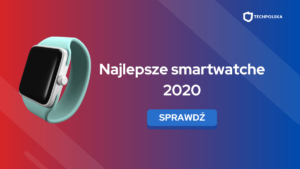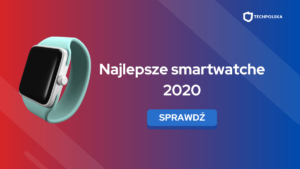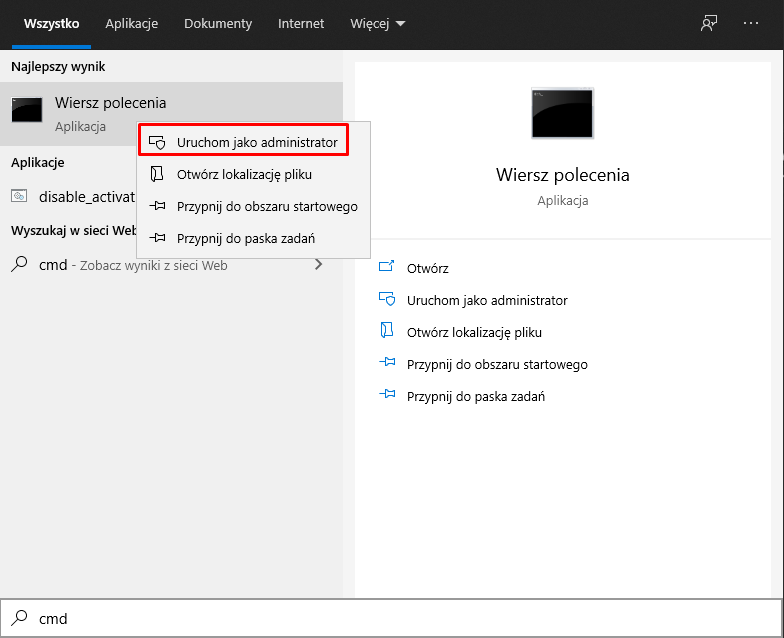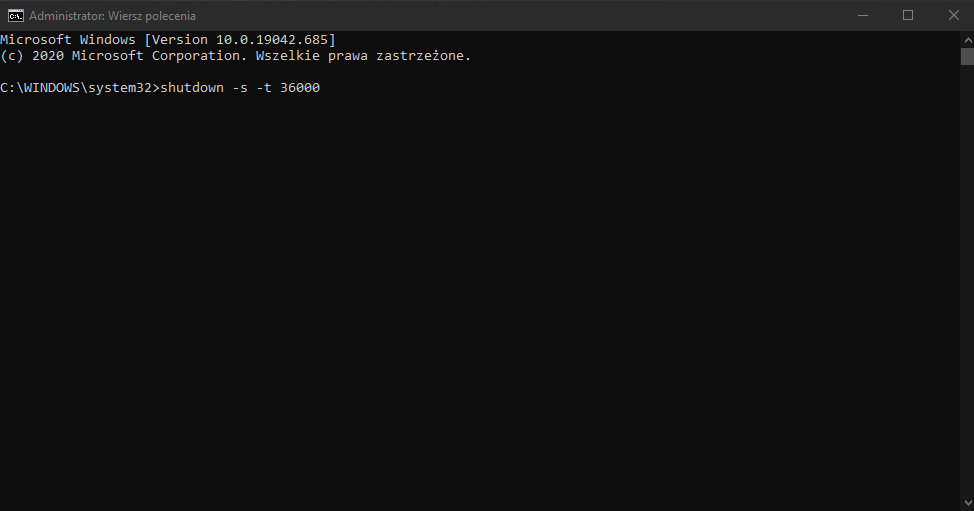Automatyczne wyłączanie komputera w wielu przypadkach może się okazać przydatne. Choćby w sytuacji, kiedy musimy pozostawić komputer czy laptop włączony przez pewien czas (na przykład do momentu, kiedy pobierze nam się film lub gra) i nie będziemy w domu, aby później go wyłączyć.
Przyda się również w przypadku, gdy często zapominasz wyłączyć komputer idąc spać czy wychodzą z domu. Jest to istotne zarówno w kwestii rachunków za prąd, jak i “zmęczenia materiału” PC-ta. Warto wiedzieć, jak zaplanować automatyczne wyłączenie komputera o danej godzinie. Tłumaczymy to krok po kroku poniżej (a wcześniej omawialiśmy m.in. to, jak wyłączyć aktualizacje). Zapraszamy!
Jak zaplanować automatyczne wyłączenie komputera?
Po co pamiętać o ręcznym wyłączeniu PC, jak można automatycznie wyłączyć komputer, nie znajdując się nawet w jego pobliżu? Czasowe wyłączenie komputera jest bardzo szybkie i proste.
Żeby ustawić automatyczne wyłączanie komputera, w pierwszej kolejności musimy otworzyć Wiersz polecenia. W tym celu wystarczy nacisnąć klawisz z logo Windows i wpisać “cmd”.
Na liście wyszukanych programów wyświetli się Wiersz polecenia, należy kliknąć na niego prawym przyciskiem myszy i wybrać opcję “Uruchom jako administrator”.
W oknie, które się wyświetli, musimy wpisać komendę shutdown -s -t [liczba sekund]. Zamiast [liczba sekund] należy oczywiście wstawić coś innego: jeśli chcemy wiedzieć, jak wylaczyc komputer za godzine, prawidłowa komenda to shutdown -s -t 3600, jeśli za 10 godzin shutdown -s -t 36000. Po wpisaniu komendy musimy ją potwierdzić Enterem.
I gotowe – po wybranym czasie nasz komputer automatycznie się wyłączy. Jeśli w tak zwanym międzyczasie się rozmyślimy i będziemy chcieli anulować auto wyłączenie komputera, jest na to sposób. Wystarczy ponownie wejść do Wiersza poleceń, w ten sam sposób, jak opisano powyżej, wpisać komendę shutdown -a i zatwierdzić ją Enterem.
Automatyczne wyłączanie komputera o danej godzinie – podsumowanie
Czasowe wyłączenie komputera nie jest jak widać trudne, ale ciężko byłoby się samodzielnie domyślić, co otworzyć i wpisać, aby osiągnąć upragniony efekt. Mamy w związku z tym nadzieję, że dzięki naszemu poradnikowi automatyczne wyłączanie komputera nie będzie już dla Was problemem.
Przy okazji chcielibyśmy Was zaprosić do zapoznania się z innymi naszymi artykułami dotyczącymi różnych funkcji systemu Windows. Tłumaczyliśmy już między innymi, jak zabezpieczyć folder hasłem. Dajcie nam znać, jeśli jest jeszcze coś, co chcielibyście wiedzieć, a czego jeszcze nie wyjaśniliśmy.
WARTO PRZECZYTAĆ: